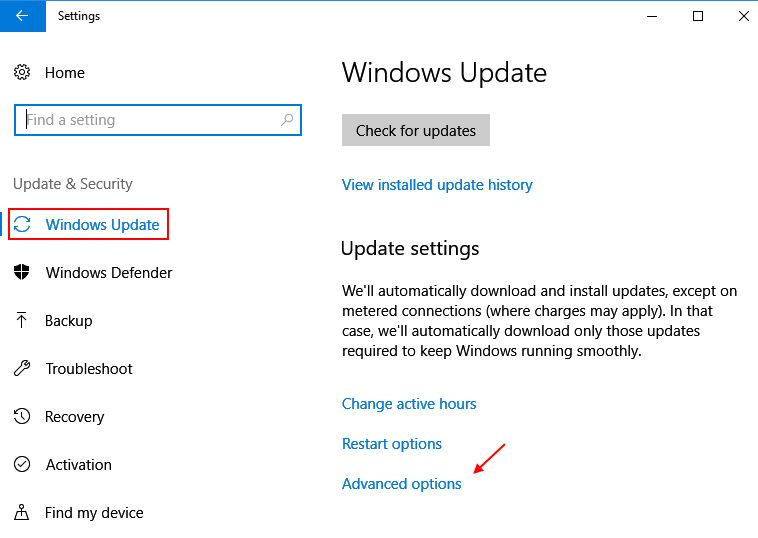Windows 10 je poslední verze systému Windows podle úředníků společnosti Microsoft, nicméně by jej průběžně upgradovali prostřednictvím kumulativních aktualizací. Jednou z takových aktualizací byla dubnová aktualizace (v1803), která vyřešila mnoho známých problémů s WIndows 10. Pro některé uživatele však s sebou přinesl spoustu chyb. Jedním z nich bylo, že při otevření Průzkumníka souborů obdrželi následující chybu:
Došlo k pokusu o odkaz na token, který neexistuje.
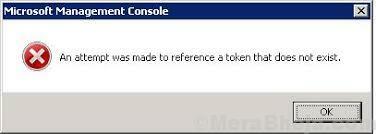
Tuto chybu by uživatelé mohli dostat s jinými programy, jako je Správce úloh, Koš atd. také.
Způsobit
Když byla vydána dubnová aktualizace (v1803), má problémy, které byly opraveny později. Spíše se Microsoft snažil ze všech sil odložit aktualizaci, ale nemohli, protože už byla hodně zpožděna.
Chyba je v zásadě způsobena poškozením souborů, ať už kvůli problémové aktualizaci nebo jiné příčině, jako je virus nebo malware.
Úvodní kroky
1] Aktualizace systému Windows: Problém způsobený dubnovou aktualizací byl opraven později. Pokud byste si aktualizaci stáhli pozdě, problém by se vám nepodařilo čelit, alespoň kvůli aktualizaci. Pokud však došlo k poškození souborů, pouhá aktualizace systému nemusí situaci napravit. Žádná škoda při pokusu. Zde je postup
aktualizovat Windows.2] Spusťte úplnou kontrolu virů a malwaru ve vašem systému: Problém může být také způsoben viry a malwarem v systému. Mohli bychom spustit úplnou kontrolu virů a malwaru v systému, abychom tomu pomohli.
Poté vyzkoušejte následující řešení:
Řešení 1] Opravte poškozené soubory pomocí příkazového řádku
1] Hledat Příkazový řádek na vyhledávací liště Windows. Klepněte pravým tlačítkem na možnost a vyberte Spustit jako administrátor.
2] Ve zvýšeném okně příkazového řádku zadejte postupně následující příkazy a po každém příkazu je stiskněte klávesu Enter:
cd% WINDIR% \ System32pro / f% s v („dir / b * .dll“) proveďte regsvr32 / s% s
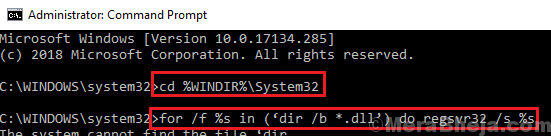
První příkaz vás přivede do správného umístění a druhý příkaz znovu zaregistruje soubory DLL.
Řešení 2] Spusťte v systému skenování SFC
Skenování SFC zkontroluje, zda v systému nejsou poškozené soubory, a pokud je to možné, nahradí je. Je uveden postup pro skenování SFC tady.
Řešení 3] Vraťte se k předchozí verzi okna 10
Jak již bylo zmíněno dříve, pouhá aktualizace systému Windows nepomůže problém vyřešit, protože soubory jsou již poškozené. Lepším způsobem je vrátit se k předchozí verzi Windows 10 (ať už to bylo před dubnovou aktualizací v1803) a poté ji znovu aktualizovat.
1] Klikněte na Start.
2] Podržte stisknutou klávesu Shift a klikněte na Napájení a poté na Restartovat.
3] Spustil by váš systém do režimu Pokročilé možnosti obnovení.
4] Vyberte možnost Poradce při potížích a poté klikněte na možnost Přejít zpět na předchozí verzi systému Windows.
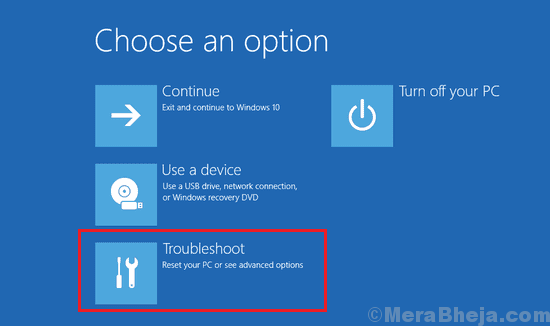
5] Po dokončení procesu zkontrolujte, zda problém nevyřešil. Pokud ano, zkuste Windows aktualizovat znovu.
Řešení 4] Přeinstalujte operační systém a znovu jej aktualizujte
Pokud řešení 3 nefungovalo, můžete zvážit přeinstalování systému a aktualizaci systému Windows znovu.
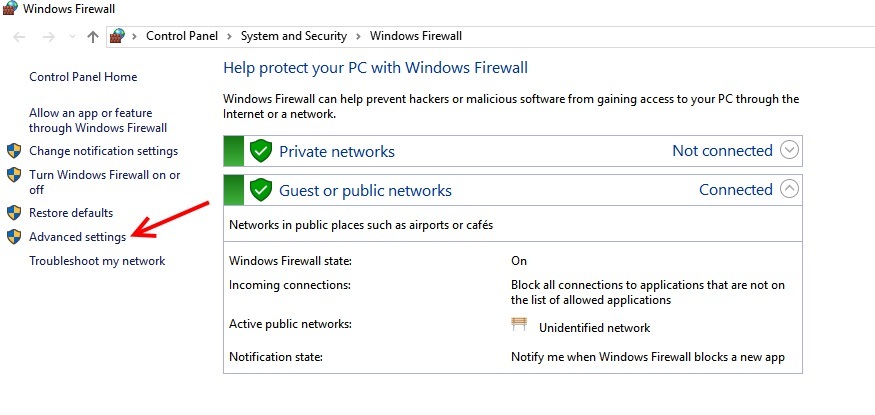
![Opravit 100% využití disku ve Windows 10 Správce úloh [Vyřešeno]](/f/28a8cb585c1e1f743fe4540ba28b412a.png?width=300&height=460)